Nesne depolama bucket'ları oluşturun
Amazon Lightsail, kullanımı kolay bir sanal özel sunucu sağlayıcısıdır. Lightsail artık statik içerik depolamak için ayda 1 USD başlayan fiyatlar ve bir yıl boyunca Ücretsiz Kullanım uygunluğuyla nesne depolaması sunuyor.
Nesnelerinizin genel erişim izinlerini üç basit yapılandırma seçeneği ile yönetebilmenizi sağlayarak verilerinizi güvenli bir şekilde saklamanıza yardımcı olur. Ayrıca, web sitenize ve uygulama içeriğinize programlı erişim için erişim anahtarlarını veya rolleri kullanma esnekliği sunar. Lighsail'in kullanıcı dostu ve sezgisel konsolundan diğer AWS hesaplarıyla kolayca içerik paylaşabilir, verilerinizi düzenleyebilir, nesneleri yedekleyebilir ve ihtiyaçlarınızı karşılamak için izleme uyarıları oluşturabilirsiniz.
Amazon Lightsail'de bir nesne depolama bucket'ının nasıl oluşturulacağını öğrenmek için bu öğreticiyi takip edin.
| Bu Öğretici Hakkında | |
|---|---|
| Süre | 10 dakika
|
| Maliyet | Ücretsiz |
| Kullanım Örneği | İşlem |
| Ürünler | Amazon Lightsail |
| Seviye | 100 |
| Son Güncelleme | 14 Temmuz 2021 |
1. Adım: Ön Koşullar
1.1 - AWS hesabı oluşturun ve Lightsail konsoluna gidin.
Zaten bir hesabınız var mı? Hesabınızda oturum açın
2. Adım: Bucket oluşturun
Lightsail bucket'ı oluşturmak için aşağıdaki adımları tamamlayın.
2.1 - Lightsail ana sayfasında Depolama sekmesini seçin.
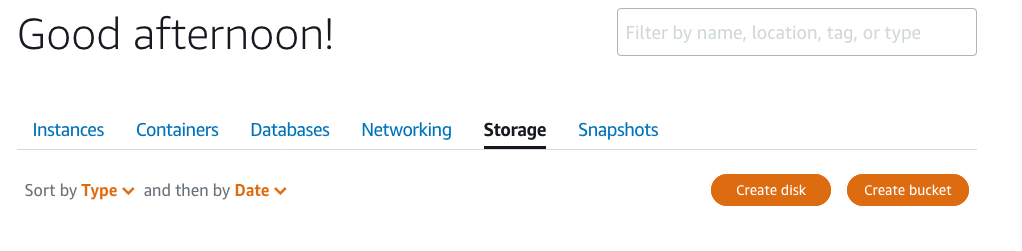
2.2 - Bucket oluştur seçeneğini belirleyin.
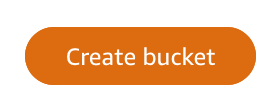
2.3 - Bucket'ınızı oluşturacağınız Bölgeyi seçmek için AWS Bölgesini Değiştir'i seçin.
Bucket'ınızı, bucket'ınızla birlikte kullanmayı planladığınız kaynaklarla aynı AWS Bölgesinde oluşturmanızı öneririz. Bucket'ınızı oluşturduktan sonra Bölge'sini değiştiremezsiniz

2.4 - Bucket'ınız için bir depolama planı seçin.
Depolama planı, bucket'ınız için aylık maliyeti, depolama alanı kotasını ve veri aktarım kotasını belirtir.
Bucket'ınızın planını aylık AWS faturalandırma döngünüz içinde yalnızca bir kez değiştirebilirsiniz. Bucket'ınız sürekli olarak depolama alanını veya veri aktarım kotasını aşıyorsa ya da bucket'ınızın kullanımı sürekli olarak depolama alanının veya veri aktarım kotasının alt aralığındaysa planınızı değiştirin. Daha fazla bilgi için bk. Amazon Lightsail'de bucket'ınızın planını değiştirme.
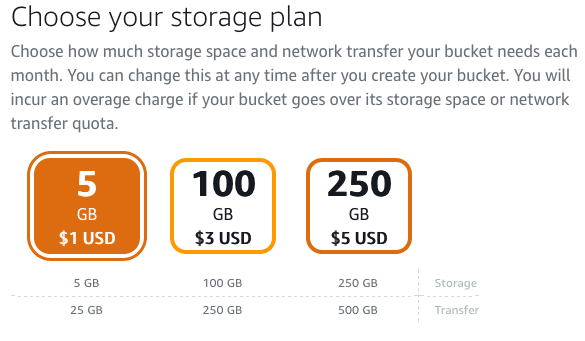
2.5 - Bucket'ınız için bir ad girin.
Bucket adları DNS uyumlu olmalıdır. Bu nedenle, Lightsail'de bucket'ları adlandırmak için aşağıdaki kurallar geçerlidir:
- Bucket adları 3 ila 56 karakter uzunluğunda olmalıdır.
- Bucket adları yalnızca küçük harflerden, sayılardan ve kısa çizgilerden (-) oluşabilir.
- Bucket adları bir harf veya sayı ile başlamalı ve bitmelidir. Kısa çizgiler (-) kelimeleri ayırabilir ancak art arda kullanılamaz. Örneğin, doc-example-bucket'a izin verilir ancak doc--example--bucket'a izin verilmez.
- Bucket adları, Amazon Basit Depolama Hizmeti'ndeki (Amazon S3) bucketler da dahil olmak üzere aws (Standart Bölgeler) bölümü içinde benzersiz olmalıdır.

2.6 - Klasör oluştur seçeneğini belirleyin.
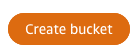
Yeni bucket'ınızın yönetim sayfasına yönlendirilirsiniz. Kovanızı kullanmak ve yönetmek üzere ek belgeler için devam edin.
3. Adım: Bucket'ları yönetmeye yönelik Ek Kaynaklar
3.1 - Bucket'ınız için yapılandırabileceğiniz erişim izinleri hakkında bilgi edinin. Bucket'ınızdaki tüm nesneleri genel veya özel yapabilir ya da tek tek nesneleri genel yapmayı seçebilirsiniz. Ayrıca erişim anahtarları oluşturarak, bucket'ınıza bulut sunucuları ekleyerek ve diğer AWS hesaplarına erişim izni vererek bucket'ınıza erişim izni verebilirsiniz. Daha fazla bilgi için bk. Amazon Lightsail'de kova izinlerini anlama
.Bucket erişim izinleri hakkında bilgi edindikten sonra, bucket'ınıza erişim izni vermek için aşağıdaki kılavuzlara bakın:
- Amazon Lightsail'de bucket erişim izinlerini yapılandırma
- Amazon Lightsail'de bir bucket'taki her bir nesne için erişim izinlerini yapılandırma
- Amazon Lightsail'de bir bucket için erişim anahtarları oluşturma
- Amazon Lightsail'de bir kova için kaynak erişimini yapılandırma
- Amazon Lightsail'de bir kova için hesaplar arası erişimi yapılandırma
3.2 - Dosyaları nasıl yükleyeceğinizi ve kovalarınızdaki nesneleri nasıl yöneteceğinizi öğrenin.
Daha fazla bilgi için aşağıdaki kılavuzlara bakın:
- Amazon Lightsail'de bucket'a dosya yükleme
- Çok parçalı yükleme kullanarak Amazon Lightsail'de bucket'a dosya yükleme
- Amazon Lightsail'de bucket'taki nesneleri görüntüleme
- Amazon Lightsail'de bucket'taki nesneleri kopyalama veya taşıma
- Amazon Lightsail'de bucket'tan nesne indirme
- Amazon Lightsail'de bucket'taki nesneleri filtreleme
- Amazon Lightsail'de bucket'taki nesneleri etiketleme
- Amazon Lightsail'de bucket'taki nesneleri silme
3.3 - Bucket'ınızı diğer kaynaklara nasıl bağlayacağınızı öğrenin. Daha fazla bilgi için aşağıdaki eğitimlere bakın.
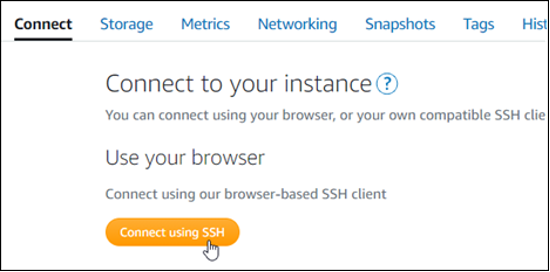
Tebrikler
Tebrikler. Amazon Lightsail'de başarıyla bir bucket oluşturdunuz.
Amazon Lightsail; WordPress, web siteleri ve blog platformları gibi farklı uygulamaların geliştirilmesi, oluşturulması ve dağıtılması için harika bir seçimdir.
Önerilen sonraki adımlar
Lansman hakkında bilgi edinin
Lansman için Yenilikler yazısını okuyun.
WordPress bulut sunucusuna bağlanma
Bucket'ınızı WordPress bulut sunucusuna bağlayın.
Daha fazla bilgi edinin
Sanal özel sunucular ve Amazon Lightsail hakkında daha fazla bilgi edinin.